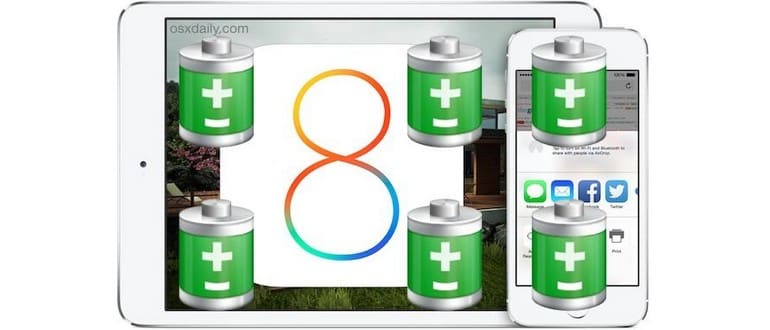Alcuni utenti hanno segnalato che la batteria si scarica più velocemente del solito sui loro iPhone e iPad che sono stati aggiornati a iOS 8. Anche se non è un’esperienza universale, ci sono alcune impostazioni in iOS 8 che potrebbero avere un impatto sulla durata della batteria. Pertanto, è utile concentrarsi sulla regolazione di tali impostazioni per preservare la durata della batteria dei dispositivi iOS.
Ovviamente, se utilizzi o preferisci alcune di queste funzionalità specifiche, potresti non volerle disabilitare, poiché la loro disattivazione le renderà inaccessibili o non funzionali. Dipende da te. Ricorda, una delle migliori funzionalità di iOS 8 è la possibilità di vedere l’utilizzo della batteria in base all’applicazione, quindi dovresti controllare quella schermata prima di disattivare altre impostazioni. Potresti scoprire che una specifica app sta causando il tuo problema con la batteria.
1: Disabilita quattro funzioni del servizio di localizzazione del sistema
iOS ha introdotto alcuni nuovi servizi basati sulla localizzazione che sono molto utili, ma poiché i dati sulla posizione possono richiedere molta energia, possono anche influire sulla durata della batteria. Di conseguenza, disabilitare alcuni servizi di localizzazione può avere un impatto positivo sulla batteria. Questo è particolarmente vero per iPhone con GPS:
- Vai su Impostazioni > Privacy > Servizi di localizzazione > Servizi di sistema
- Disattiva i seguenti interruttori:
- Condividi la mia posizione
- Suggerimenti Spotlight
- Rete Wi-Fi
- IAd basati sulla posizione
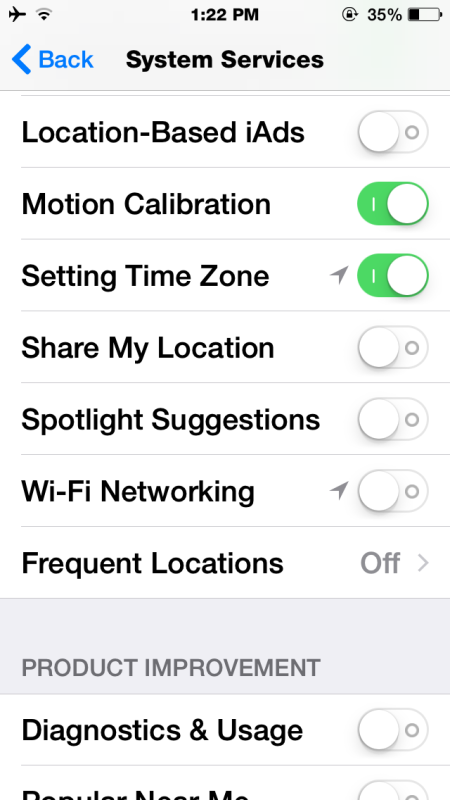
2: Disabilita la funzione Condividi la mia posizione
Questa funzione ti consente di inviare la tua posizione ad amici e parenti tramite app come Messaggi. Tuttavia, può anche far sì che Messaggi inizi a utilizzare i dati sulla posizione, il che richiede un uso intensivo della batteria quando non è necessario.
- Vai su Impostazioni > Privacy > Servizi di localizzazione > Condividi la mia posizione
- Disattiva la funzione «Condividi la mia posizione»
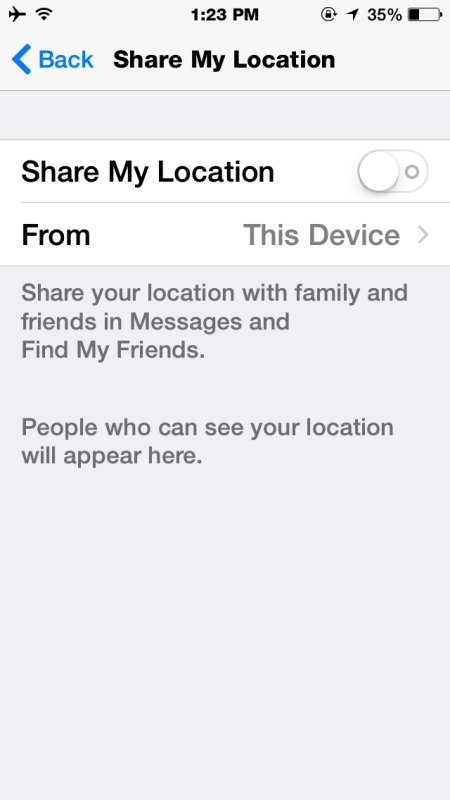
Potresti aver utilizzato accidentalmente questa funzione più volte durante l’invio di messaggi, quindi è possibile che anche altri lo facciano, contribuendo così allo scarico della batteria.
3: Disabilita il trasferimento su dispositivi per cui non ne hai bisogno
Handoff è una funzionalità incredibilmente utile di iOS 8, che consente di spostare un’e-mail su un altro iPhone o iPad (e infine Mac), o rispondere a una chiamata dell’iPhone su un iPad o iPod touch e viceversa. Sebbene porti una notevole continuità ai dispositivi, può anche causare attività non necessarie su dispositivi non utilizzati. Questo potrebbe comportare problemi con la batteria, poiché se hai un iPad Air inutilizzato sulla tua scrivania, ma il tuo iPhone riceve una chiamata, l’iPad Air si attiverà ripetutamente per mostrare la chiamata.
- Apri Impostazioni e vai su «Generale» e poi su «Handoff e App consigliate»
- Disattiva l’interruttore per Handoff
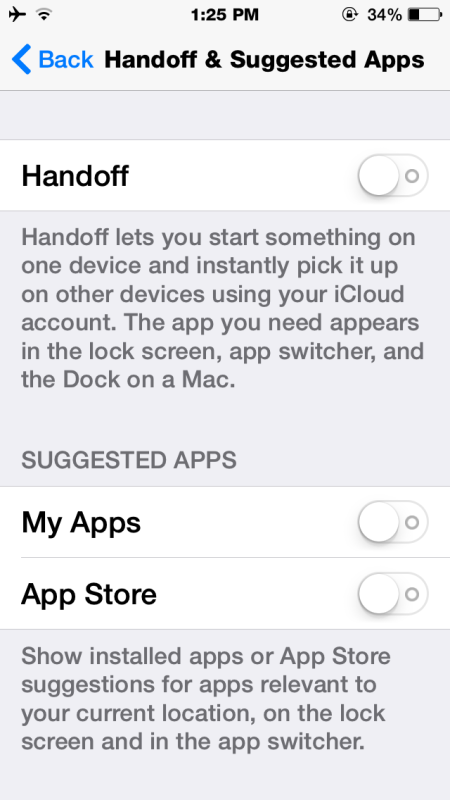
Disabilita Handoff solo se sei certo di non volerlo utilizzare, perché è davvero una funzione utile che beneficia la maggior parte dei proprietari di dispositivi.
4: Disabilita le app suggerite
Questa funzione consiglia le app dell’App Store in base alla tua posizione. Ad esempio, se accedi a Starbucks con questa funzione attivata, l’App Store potrebbe suggerire di scaricare l’app Starbucks. È sicuramente utile, ma utilizza la posizione e causa attività in background, che può contribuire allo scaricamento della batteria.
- Apri Impostazioni e vai a «Generale», poi a «Handoff e App consigliate»
- Nella sezione «App consigliate», disattiva «Le mie app» e «App Store»
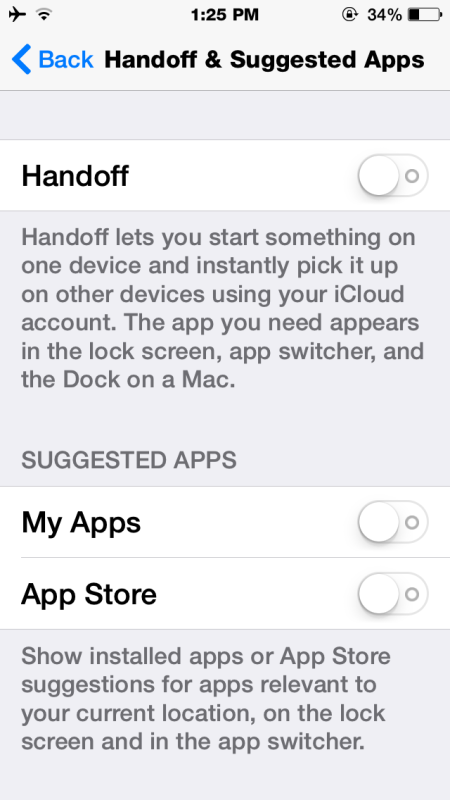
Come per qualsiasi altra cosa in questa lista, puoi sempre tornare indietro. Se cambi idea, riattivala per ricevere le app consigliate in base alla tua posizione.
5: Disattiva lo zoom e il movimento di Eye Candy
Oggi iOS offre un sacco di effetti visivi, come zip, zoom e sfondi fluttuanti. Anche se sono esteticamente gradevoli, utilizzano più potenza del processore per essere visualizzati. Disattivarli può aiutare un po’ la durata della batteria.
- Apri Impostazioni e vai a «Generale», poi a «Accessibilità»
- Scegli «Riduci movimento» e attiva l’interruttore su ON
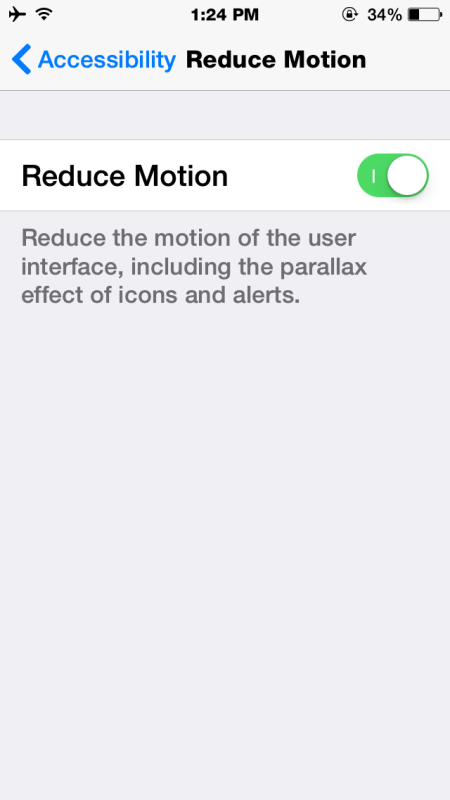
Disattivare gli effetti di movimento e zoom rende le transizioni più fluide, rendendo alcune esperienze di interfaccia utente più veloci.
6: Arrivederci aggiornamento app di sfondo
L’aggiornamento app in background consente alle applicazioni di aggiornare i contenuti in background, anche se le app non sono in uso. Questa funzione è fantastica se sei collegato a una fonte di alimentazione, ma se stai cercando di risparmiare batteria, lavora contro di te.
- Apri Impostazioni e vai a «Generale», trova «Aggiornamento app in background» e disattivalo
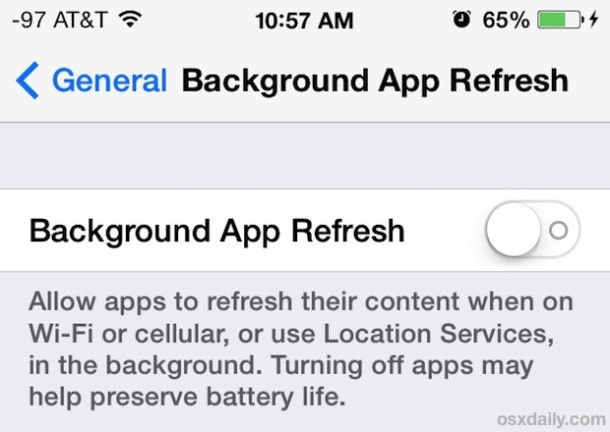
La maggior parte degli utenti non noterà alcuna differenza nella funzionalità delle app con questa opzione disattivata, ma può comportare un miglioramento significativo della durata della batteria se un’app è particolarmente affamata di energia in background.
7: Perdere download automatici
I download automatici possono essere pratici, consentendo l’installazione remota di app sul tuo iPhone, iPad o iPod touch, ma possono anche scaricare la batteria. Considera di disattivarli.
- Visita l’app Impostazioni, poi vai su «iTunes e App Store», quindi su «Download automatici» e disattiva gli interruttori
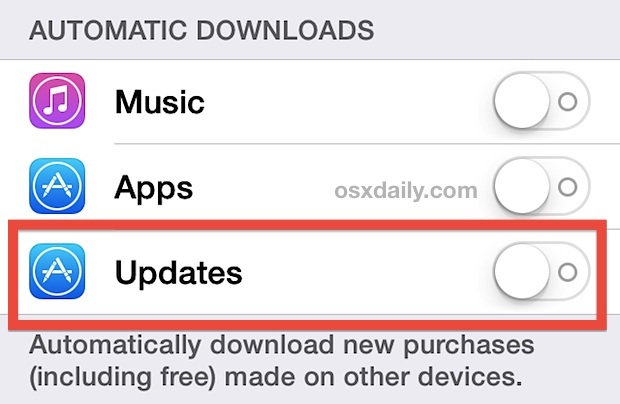
Puoi regolarlo in modo selettivo se desideri adattare le tue preferenze, ma disattivare le app e gli aggiornamenti può sicuramente aiutare la durata della batteria.
8: Prova i trucchi provati e veri
iOS 8 potrebbe essere nuovo e scintillante, ma alcuni dei vecchi metodi per conservare la durata della batteria sono ancora efficaci, quindi non dimenticarli se hai problemi persistenti:
- Chiudi le app che sono state identificate come affamate di energia nella schermata Utilizzo batteria
- 8 suggerimenti per superare i problemi con la durata della batteria di iOS 7
- Consigli per la batteria di iPhone che funzionano davvero
- Suggerimenti per la longevità della batteria dell’iPad
E, naturalmente, se nulla aiuta …
Senza fortuna? Prova un backup e reinstallazione di iOS 8
Hai ancora problemi di scarico della batteria? Potresti voler eseguire il backup del dispositivo e prendere in considerazione la reinstallazione. Non è così difficile come sembra: puoi ripristinare l’iPhone, l’iPad o l’iPod touch alle impostazioni di fabbrica utilizzando un interruttore sul dispositivo (o con iTunes), che sostanzialmente reinstalla iOS 8, e poi ripristinare dal backup durante l’installazione. A volte, reinstallare semplicemente iOS può risolvere i problemi di batteria per gli utenti, quindi vale la pena provare.
–
Che ne pensi della tua esperienza con la batteria di iOS 8?
Quali sono le tue esperienze di durata della batteria con iOS 8? È migliorata? È peggiorata? Ho avuto un’esperienza mista: iOS 8 funziona molto bene su un iPhone, mentre prosciuga un altro iPhone 5 abbastanza rapidamente fino a quando non ho regolato alcune delle impostazioni sopra. Inoltre, su un nuovo iPhone 6 Plus, iOS 8 funziona meravigliosamente e la durata della batteria è stellare. Qualsiasi potenziale problema di drenaggio della batteria non ha certamente avuto un impatto su tutti. Facci sapere nei commenti quali sono state le tue esperienze!